Как убрать скругление углов в Windows 11
Как убрать скругление углов в Windows 11

Содержание:
В этой публикации, друзья, рассмотрим, как убрать скругление углов окон в Windows 11. Окна Windows 11 имеют больше функциональности, чем в предыдущих версиях операционной системы. И что примечательно, имеют дизайн-фишку в виде скругления углов под стать общему стилю оформления Windows 11. Но не всегда окна Windows 11 скруглены, есть исключения. Что это за исключения, и как при необходимости отключить скругление окон, сделав их углы прямыми, как в Windows 10?
↑ Как убрать скругление углов в Windows 11
↑ Скругление углов окон в Windows 11
Скругление углов окон в Windows 11 применяется для современных приложений и большинства классических программ, если они не развёрнуты на весь экран и не используются в макетах привязки. Некоторые классические программы Win32 могут иметь свой уникальный дизайн или прочие особенности, и их углы окон могут быть оформлены иначе, чем в системном стиле Windows 11. Скругление углов окон не применяется в Windows 11, установленной на виртуальные машины, а также в виртуальных средах типа удалённого рабочего стола Windows 365 и Application Guard Windows Defender.
Друзья, возможно, вам не нравится скругление углов окон Windows 11, либо же, например, вы активно работаете со скриншотами активных окон, и они получаются эстетически непривлекательными из-за пустот в углах. Как отключить скругление углов? В настройках Windows 11 сделать это невозможно.
Можно лишь разными неофициальными способами. Но, увы, большая часть из них сомнительны. Так, на просторах Интернета можно встретить решения типа отключения аппаратного ускорения графики, что повлечёт за собой массу проблем. Предлагаются разные утилиты, которые либо не работают, либо в целом применяют стиль оформления Windows 10 с её панелью задач. Также можно встретить способ с ручной подменой определённых системных файлов, он мало того, что сомнительный, так ещё и хлопотный.
↑ Утилита Win11DisableRoundedCorners
Мы нашли лишь одно простое и относительно безопасное решение, как убрать скругление углов в Windows 11. Это бесплатная утилита Win11DisableRoundedCorners с GitHub. Перед её использованием желательно создать точку восстановления на всякий случай. Запускаем утилиту. Если не запускается, запускаем от имени администратора.
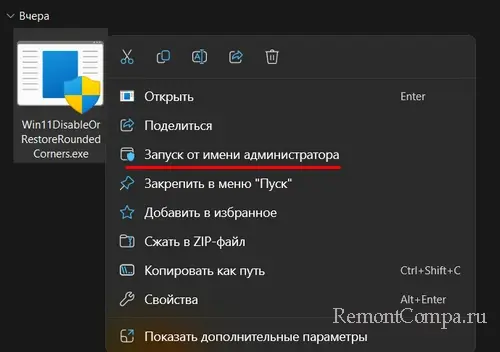
Если появляется экран «Это приложение может нанести вред устройству», жмём «Подробнее», затем – «Запустить в любом случае». После запуска утилиты углы окон Windows 11 преобразятся в прямые.
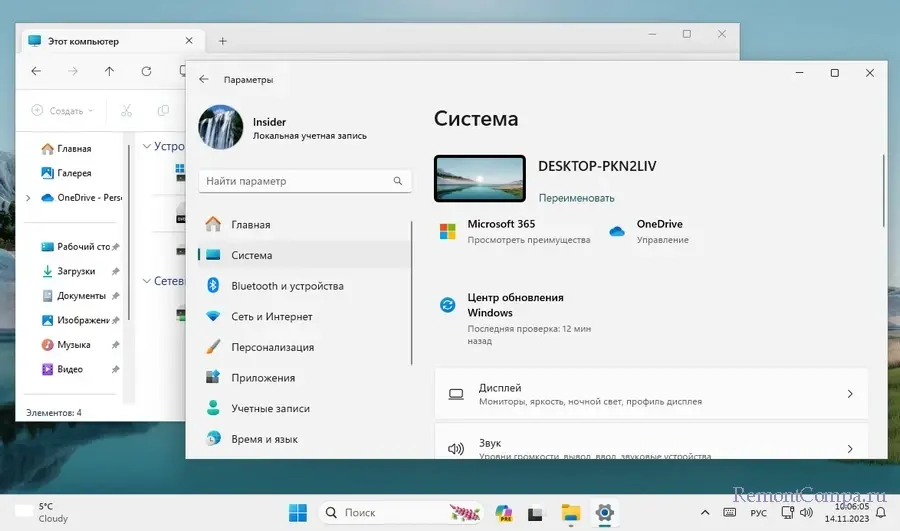 Вернуть скруглённые углы можно повторным запуском утилиты.
Вернуть скруглённые углы можно повторным запуском утилиты.
Утилита Win11DisableRoundedCorners убирает скругление углов только для окон Windows 11. Не убирает скругление для системных панелей, меню, контекстных меню, вкладок и меню внутри приложений и программ. Если вы выполните восстановление целостности системных файлов, это нейтрализует работу утилиты, и углы окон снова станут скруглёнными. В таком случае утилиту нужно запустить повторно.
Друзья, стабильность и работоспособность утилит с GitHub такого плана не гарантирована. В будущем Windows 11 может получить обновления, нивелирующие её работу. Если утилита перестанет работать, смотрите на GitHub её обновления.
↑ Макет привязки окна
Если скругление углов окон в Windows 11 вас абсолютно не беспокоит, но вы хотите делать скриншоты окон с аккуратными углами, можете для снимков использовать макеты привязки. Перетащите окно в нужную ячейку макета, оттяните по ширине для нужного размера.
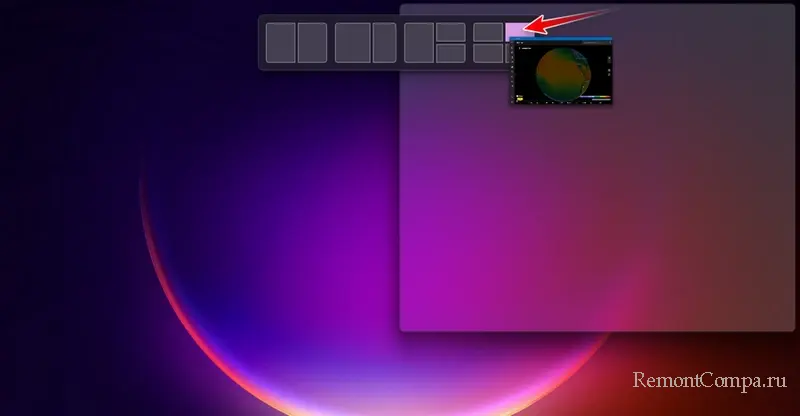
И получите окно без скругления углов.
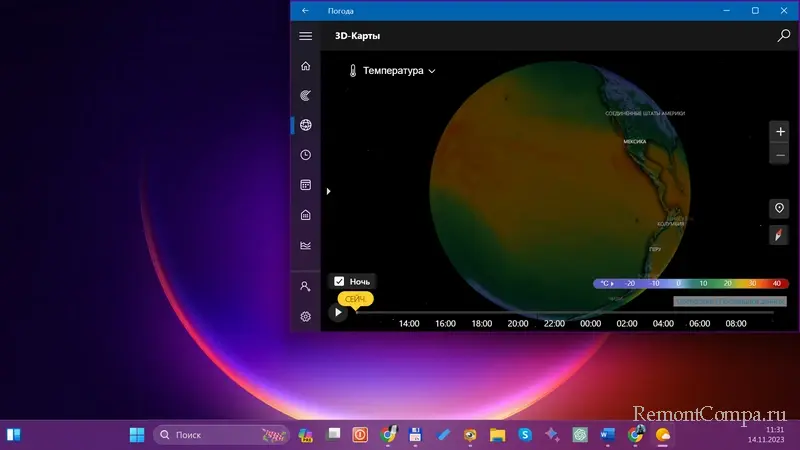
Выделите и нажмите Ctrl+Enter
Windows 11, Функционал Windows, Чистка, оптимизация, твики
Как убрать скругление углов в Windows 11